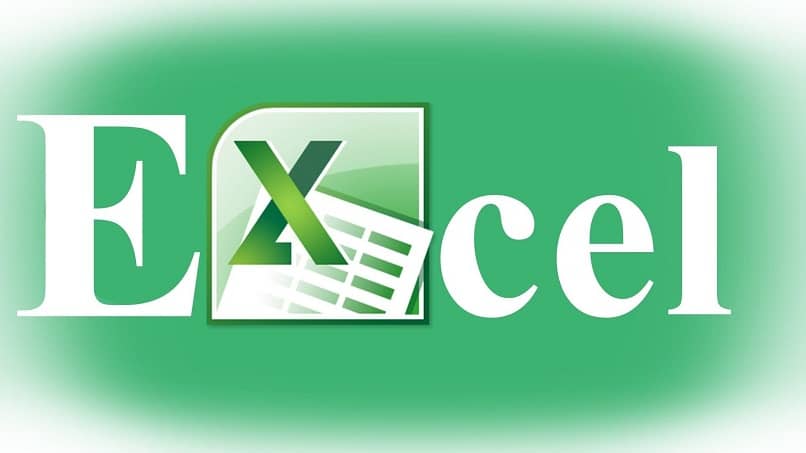
Ao longo do tempo, diferentes dispositivos eletrônicos nos ajudaram diretamente a fazer uma variedade de coisas que facilitam nosso trabalho diário. Um desses aplicativos de trabalho é o Excel, por meio dele, podemos gerar gráficos, pesquisas com resultados exatos e muito mais atividades. Para usá-lo, é recomendável que você investigue seus muitos recursos em profundidade.
Além disso, através deste artigo, conheceremos as formas de criar um gráfico dentro das pesquisas que podem ser feitas através da plataforma Excel.
Quantas perguntas você pode colocar em um gráfico do Excel?
Deve-se levar em consideração que uma página do Excel está localizada composto por uma variedade de quadrados, dentro do qual dados e resultados podem ser definidos. Para fazer gráficos no Excel com vários dados, você pode fazer quantas perguntas o modelo permitir. Isso ocorre porque ele tem amplo espaço para fazer o mesmo para uma pesquisa.
Assim, dependerá do tipo de pesquisa que você deseja realizar, escolher as perguntas precisas para definido em sua pesquisa pelo Excel. O que se recomenda é que as perguntas sejam o mais concisas possível.
Quais são os tipos de gráficos mais populares neste programa?
Dentro da plataforma Excel, podemos encontrar uma grande variedade de tipos de gráficos. Existem aqueles destinados a fazer ou criar um gráfico de pirâmide populacional, que ajudam muito. Além disso, os tipos de gráficos mais usados Dentro do aplicativo Excel, há o seguinte:
- Gráficos de colunas.
- Gráficos on-line.
- Os gráficos de pizza.
- Os gráficos de barras.
- gráficos de área
- E os gráficos de dispersão, definidos como XY.
Como você cria um gráfico de uma pesquisa no Excel?
Antes de tudo, você deve ter a conta feita. Assim como, tendo fez uma contagem dos resultados em suas respostas. Uma vez preenchidos esses dados, escritos em algumas caixas criadas na parte inferior da pesquisa, serão seguidas as etapas mencionadas abaixo:
Na barra de ferramentas do Excel
Esta é a principal opção de fazer um gráfico diretamente da opção que o Excel oferece, para fazer gráficos. Selecione o que melhor se adapta às suas preferências e a partir daí você começa a editar diretamente o gráfico. Adicione os resultados obtidos através das fórmulas nos templates e estabeleça o gráfico no ponto que você achar melhor, sendo recomendado baixar o Excel de sua página oficial para ter a última versão com todas as suas ferramentas atualizadas.
Usando um modelo
- Em primeiro lugar, deve selecione o número de respostas feitas pelas pessoas que fizeram a pesquisa.
- Uma vez selecionada esta opção, você deve ser direcionado para o topo da tela do Excel.
- Clique na seção “Inserir”
- Uma vez lá, uma barra será exibida com todos os recursos disponíveis nela. Bem na parte central, a opção “Gráficos” estará localizada
- Você poderá ver cada um dos gráficos disponíveis para uso na pesquisa.
- Um dos gráficos mais recomendados é o circular. ela te oferece um dimensão clara de cada um dos resultados da enquete.
- Ao selecionar o gráfico, poderemos editar sua cor e também poderemos estabelecer o título dentro do mesmo gráfico para identificar qual questão está sendo avaliada.
O que fazer se você precisar fazer um gráfico de perguntas abertas no Excel?
Para as perguntas abertas dentro do programa excel, a forma de contá-las é um pouco mais diferente das perguntas fechadas, ou seja, daquelas que estabelecem ou um “Sim, não, acho que não”, já que a pergunta aberta abrangerá uma série de opções particulares. Portanto, deve-se fazer o seguinte:

- Você deve fazer o contagem de respostas para cada uma das perguntas, serão usadas células para cada uma delas dentro de um modelo.
- Posteriormente, deve-se utilizar a fórmula “contar sim” e, assim, iniciar-se-á a contagem individual para cada uma das opções escritas.
- Agora, para criar o gráfico, ele deve estar localizado na parte superior da tela, clicando em “Inserir”
- Lá ele estará localizado na opção de gráficos.
- Os gráficos de pizza devem ser colocados dentro de uma célula do Excel, pois são os gráficos mais recomendados.
- O gráfico aparecerá na tela com cada uma das respostas às perguntas abertas feitas nas pesquisas.